Een trainingsuitvoering maken met behulp van de gebruikersinterface voor het verfijnen van foundationmodellen
Belangrijk
Deze functie bevindt zich in openbare preview in de volgende regio's: , centralus, eastus, en eastus2northcentralus.westus
In dit artikel wordt beschreven hoe u een trainingsuitvoering maakt en configureert met behulp van de gebruikersinterface van Het Foundation-model fine-tuning (nu onderdeel van Mosaic AI Model Training). U kunt ook een uitvoering maken met behulp van de API. Zie Een trainingsuitvoering maken met behulp van de Foundation Model Fine-tuning-API voor instructies.
Eisen
Zie Vereisten.
Een trainingsuitvoering maken met behulp van de gebruikersinterface
Volg deze stappen om een trainingsuitvoering te maken met behulp van de gebruikersinterface.
Klik in de linkerzijbalk op Experimenten.
Klik op de kaart Foundation Model Fine-tuning op Mozaïek AI-modelexperiment maken.
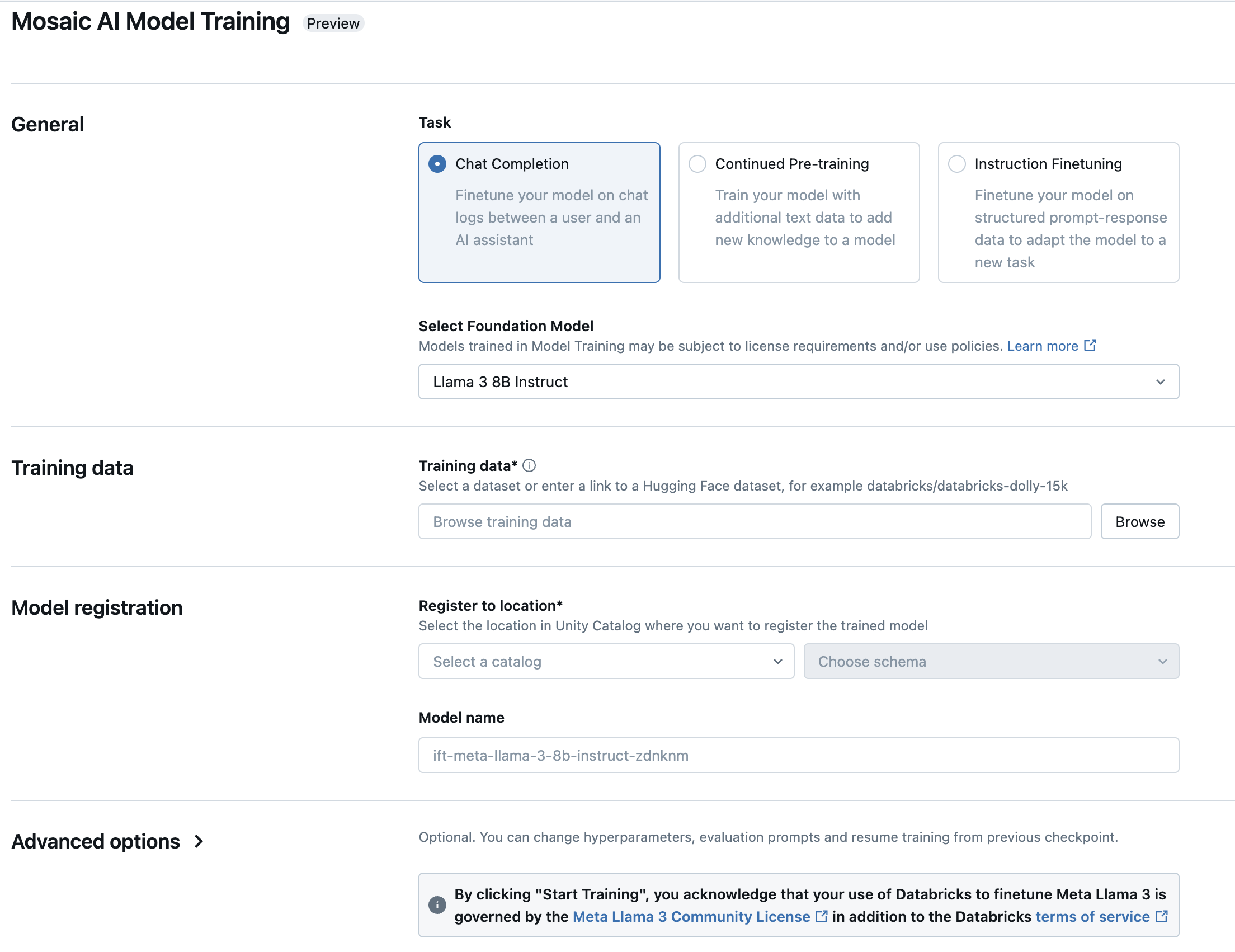
Het formulier Voor het verfijnen van het Foundation-model wordt geopend. Items die zijn gemarkeerd met een sterretje zijn vereist. Maak uw selecties en klik vervolgens op Training starten.
Typ: selecteer de taak die u wilt uitvoeren.
Opdracht Beschrijving Instructies afstemmen Ga door met het trainen van een basismodel met prompt-en-antwoordinvoer om het model voor een specifieke taak te optimaliseren. Vervolgtraining Ga door met het trainen van een basismodel om het domeinspecifieke kennis te geven. Chatvoltooiing Ga door met het trainen van een basismodel met chatlogboeken om dit te optimaliseren voor Q&A- of gesprekstoepassingen. Basismodel selecteren: selecteer het model dat u wilt afstemmen of trainen. Zie Ondersteunde modellenvoor een lijst met ondersteunde modellen.
Trainingsgegevens: Klik op Blader om een tabel in Unity Catalog te selecteren, of voer de volledige URL in voor een Hugging Face dataset. Zie Aanbevolen gegevensgrootte voor modeltraining voor aanbevelingen voor gegevensgrootte.
Als u een tabel in Unity Catalog selecteert, moet u ook het rekenproces selecteren dat u wilt gebruiken om de tabel te lezen.
Registreren op locatie: selecteer de Unity Catalog-catalogus en het schema in de vervolgkeuzelijsten. Het getrainde model wordt opgeslagen op deze locatie.
modelnaam: het model wordt opgeslagen met deze naam in de catalogus en het schema dat u hebt opgegeven. In dit veld wordt een standaardnaam weergegeven, die u desgewenst kunt wijzigen.
Geavanceerde opties: Voor meer aanpassingen kunt u optionele instellingen configureren voor evaluatie, hyperparameterafstemming of trainen vanuit een bestaand eigen model.
Instelling Beschrijving Trainingsduur Duur van de trainingsuitvoering, opgegeven in tijdvakken (bijvoorbeeld 10ep) of tokens (bijvoorbeeld1000000tok). Standaard is1ep.Leersnelheid Het leerpercentage voor modeltraining. Standaard is 5e-7. De optimizer is Decoupled SliceW met bèta's van 0,99 en 0,95 en geen gewichtsverval. De learning rate scheduler is LinearWithWarmupSchedule met een opwarming van 2% van de totale trainingsduur en een uiteindelijke vermenigvuldiger van het leerpercentage van 0.Contextlengte De maximale reekslengte van een gegevensvoorbeeld. Gegevens die langer zijn dan deze instelling, worden afgekapt. De standaardwaarde is afhankelijk van het geselecteerde model. Evaluatiegegevens Klik op Bladeren om een tabel in Unity Catalog te selecteren of voer de volledige URL in voor een Hugging Face dataset. Als u dit veld leeg laat, wordt er geen evaluatie uitgevoerd. Prompts voor modelevaluatie Typ optionele aanwijzingen om het model te evalueren. Naam van experiment Standaard wordt voor elke uitvoering een nieuwe, automatisch gegenereerde naam toegewezen. U kunt desgewenst een aangepaste naam invoeren of een bestaand experiment selecteren in de vervolgkeuzelijst. Aangepaste gewichten Standaard begint de training met de oorspronkelijke gewichten van het geselecteerde model. Als u wilt beginnen met aangepaste gewichten vanaf een Composer-controlepunt, voert u het pad in naar de Unity Catalog-tabel die de controlepuntwaarden bevat.
Volgende stappen
Nadat de trainingsuitvoering is voltooid, kunt u metrische gegevens bekijken in MLflow en uw model implementeren voor deductie. Zie stap 5 tot en met 7 van de zelfstudie: Een uitvoering voor het verfijnen van een Foundation-model maken en implementeren.
Zie het instructiedemonotitieblok: demonotitieblok voor entiteitsherkenning voor een voorbeeld van het verfijnen van instructies voor het voorbereiden van gegevens, het afstemmen van de configuratie en implementatie van trainingsuitvoeringen.